

Adela D. Louie, 최근 업데이트 : November 30, 2022
우리 대부분은 이전 모델의 iPhone을 가지고 있으며 이는 파일을 저장하는 데 사용할 수 있는 큰 저장 용량이 없을 수 있음을 의미합니다. 그렇기 때문에 어떻게 해야 하는지 과정을 알아야 합니다. iOS에서 다른 대용량 저장소 삭제. 장치에 "기타 저장소"가 있는 경우 장치 전체 저장소의 상당 부분을 사용할 수 있습니다. 할 수 있다는 것을 우리는 일반적으로 알고 있습니다. iPhone의 여유 공간 확보 또는 기타 iOS 기기의 경우 기기에 설치된 음악, 동영상 및 원치 않는 앱까지 삭제할 수 있습니다. 일부 사람들은 최신 버전의 iOS를 사용하는 경우 "기타" 저장소가 "시스템 데이터"라고도 알려져 있음을 알고 있습니다.
이 비디오에서는 iOS에서 다른 대용량 저장소를 삭제하는 프로세스에 대해 설명합니다. 이 방법을 사용하면 원하지 않는 많은 파일을 제거하여 기기의 일부 공간을 확보할 수 있습니다. 또한 프로세스를 쉽게 이해할 수 있도록 iPhone의 "기타" 저장소가 무엇을 의미하는지 알아봅니다.
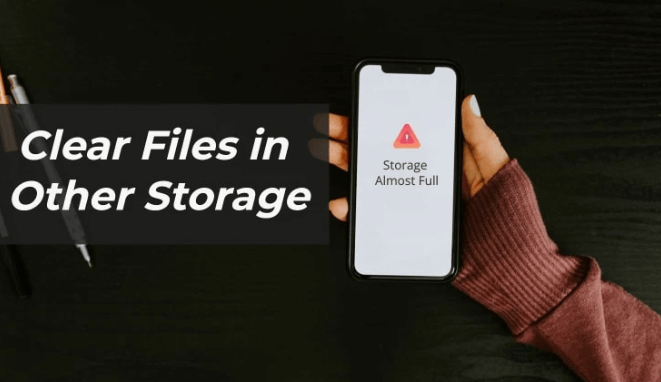
파트 #1: iPhone의 다른 스토리지가 의미하는 바 이해하기파트 #2: iPhone에서 다른 저장소를 삭제하는 방법은 무엇입니까?파트 #3: iOS에서 대용량 기타 저장소 삭제파트 #4: 전체 요약하기
iOS에서 대용량 기타 저장소를 삭제하는 방법에 대해 알아보기 전에 기사의 첫 부분에서 iPhone의 다른 저장소의 의미를 쉽게 이해할 수 있는 방법에 대해 이야기하겠습니다. 장치의 다른 저장소를 보려면 장치의 이 부분이 차지하는 공간을 확인하고 장치를 잠금 해제한 다음 "설정"으로 진행할 수 있습니다. "를 열면설정” 아이콘을 보려면 “일반 "로 이동한 다음 "iPhone 저장소".
단계를 수행하면 화면 상단에 장치에 남은 공간을 보여주는 그래프를 볼 수 있습니다. “시스템 데이터"라고도 하는 "포괄” 다른 저장소 범주에는 장치의 주류 범주에 포함되지 않은 다른 모든 파일이 포함됩니다. 장치에서 가장 중요한 파일을 알 수 있으려면 아래 목록을 참조하십시오.
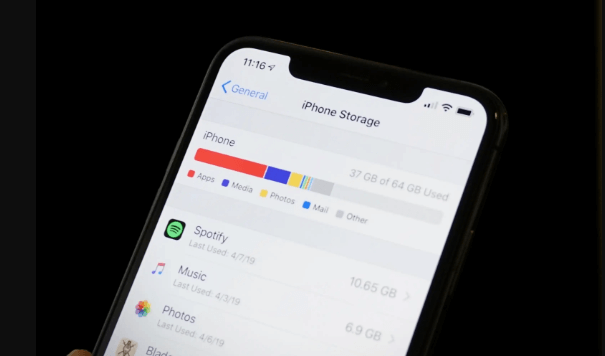
기사의 두 번째 부분에서는 iOS에서 다른 대용량 스토리지를 삭제하는 방법에 대해 설명합니다. 우리는 당신이 당신의 저장 공간을 확보하는 데 도움이 되는지 확인할 수 있는 몇 가지를 준비했습니다. iPhone.
시도할 수 있는 해결 방법 중 하나는 메시지를 자동으로 삭제하는 것입니다. 당신이 그것을 평가하려는 경우, 당신의 "메시지” 응용 프로그램은 영구 저장되도록 설정되어 있으며 기본적으로 있습니다. 다른 한편으로, 시간이 지남에 따라 메시지를 보관하고 필요할 때마다 액세스할 수 있기 때문에 매우 유용할 수 있습니다. 그러나 이 관행은 장치에서 많은 공간을 차지할 수 있으므로 더 큰 용량의 장치가 없는 경우 권장되지 않습니다. 장치에서 메시지 자동 삭제를 시작하려면 따라야 하는 단계는 다음과 같습니다.
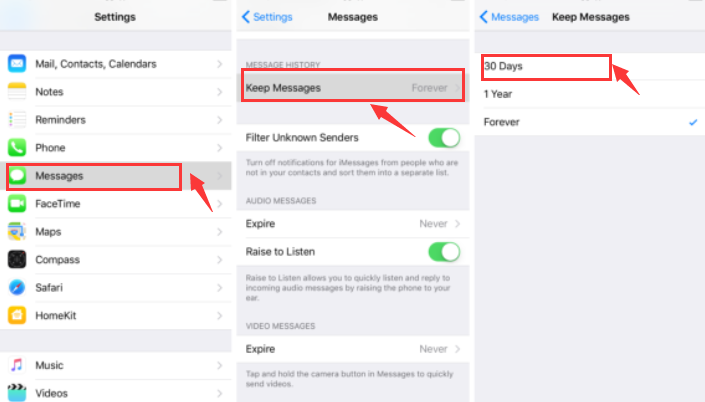
iOS에서 다른 대용량 저장소를 삭제하는 또 다른 방법은 Safari 브라우저의 기록을 지우는 것입니다. Safari는 장치 용량에서 작은 공간을 차지하지만 특히 가끔 청소하지 않으면 시간이 지남에 따라 더 큰 공간으로 축적되고 커질 수 있다고 말할 수 있습니다. 다음은 Safari 캐시를 삭제하는 방법에 대한 단계입니다.
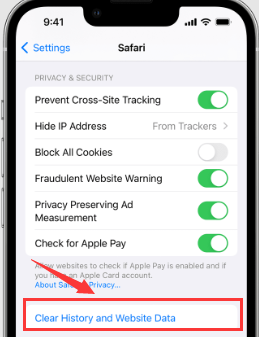
iOS에서 다른 대용량 저장소를 삭제하는 또 다른 방법은 iPhone에서 앱을 오프로드하는 것입니다. 기기의 공간을 절약하는 방법은 일반적으로 사용하지 않고 기기에 설치된 크고 드문 앱을 제거하는 것임을 모두 알고 있습니다. 앱을 오프로드하는 것입니다.
앱을 오프로드하려고 하면 기술적으로는 애플리케이션이 이미 삭제된 상태입니다. 기기에서 여유 공간을 확보한 방식이며 결과적으로 기기에 설치된 앱의 데이터가 저장됩니다. 또한 앱을 다시 설치하려는 경우 특정 앱의 데이터가 여전히 기기 어딘가에 있으며 계속해서 애플리케이션을 다시 설치할 수 있는 방법이기도 합니다.
이제 iOS에서 다른 대용량 저장소를 삭제하는 방법에 대한 많은 방법이 있으므로 공유할 도구에 대해 이야기하겠습니다. FoneDog 아이폰 클리너. 기기에 저장한 불필요한 파일과 데이터를 제거하는 데 사용할 수 있는 최고의 iOS 클리너입니다. 또한 개인 정보를 보호하고 다른 사람이 귀하에게 불리하게 사용될 수 있는 원치 않는 데이터를 사용하는 것을 방지할 수 있는 방법이기도 합니다. 또한 장치의 건강을 보호하고 장치를 이전보다 더 좋고 빠르게 실행할 수 있는 방법이기도 합니다.
이 iPhone Cleaner는 Mac 및 Windows 컴퓨터와 모두 호환됩니다. "와 같은 많은 좋은 기능을 가지고 있습니다.모든 데이터 지우기” 탭 한 번으로 기기에 저장된 모든 데이터와 파일을 삭제할 수 있는 기능입니다. 한 번에 모든 파일을 삭제할 수 있으므로 많은 시간을 절약할 수 있습니다. 원하는 경우 단일 파일을 삭제할 수도 있으며 특정 파일을 선택하고 iPhone Cleaner를 사용하여 처리할 수 있습니다. 사실, FoneDog iPhone Cleaner의 또 다른 좋은 기능은 도구를 사용하여 한 장치에서 다른 장치로 파일을 전송할 수 있다는 것입니다. iPhone에서 데이터 백업 생성 또는 나중에 필요할 수 있는 경우를 대비하여 다른 장치.
FoneDog iPhone Cleaner를 사용하여 iOS에서 다른 대용량 저장소를 삭제하려면 컴퓨터에 iPhone Cleaner를 설치한 다음 번개 케이블을 사용하여 장치를 컴퓨터와 연결해야 합니다. 그런 다음 장치의 세부 정보를 보려면 "를 탭해야 합니다.빠른 스캔”를 누른 다음 장치에 저장된 데이터를 더 보려면 “더 많은 정보".
FoneDog iPhone Cleaner를 사용하는 방법에 대한 단계는 다음과 같습니다.

사람들은 또한 읽습니다iCloud를 사용하거나 사용하지 않고 iPhone을 백업하는 방법 [2022 가이드]2022년에 Snapchat 데이터를 삭제하는 방법에 대한 종합 가이드
iOS에서 다른 대용량 저장소를 삭제하는 방법을 배웠기를 바랍니다. 이것은 장치의 저장 용량과 관련하여 문제가 발생할 경우에 충분히 도움이 될 것입니다. 또한 이와 같은 문제와 관련하여 사용할 수 있는 가장 신뢰할 수 있는 도구인 FoneDog iPhone Cleaner를 사용하는 것이 좋습니다.
코멘트 남김
Comment
Hot Articles
/
흥미있는둔한
/
단순한어려운
감사합니다! 선택은 다음과 같습니다.
우수한
평가: 4.5 / 5 ( 108 등급)